Экранная клавиатура Windows 10
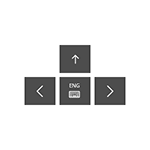 В этой инструкции для начинающих несколько способов открыть экранную клавиатуру в Windows 10 (даже две разных встроенных экранных клавиатуры), а также решение некоторых типичных проблем: например, о том, что делать, если экранная клавиатура появляется сама при открытии каждой программы и полностью выключить ее не получается или же наоборот — как поступить, если она не включается.
В этой инструкции для начинающих несколько способов открыть экранную клавиатуру в Windows 10 (даже две разных встроенных экранных клавиатуры), а также решение некоторых типичных проблем: например, о том, что делать, если экранная клавиатура появляется сама при открытии каждой программы и полностью выключить ее не получается или же наоборот — как поступить, если она не включается.
Для чего может понадобиться экранная клавиатура? Прежде всего, для ввода на сенсорных устройствах, второй распространенный вариант — в случаях, когда физическая клавиатура компьютера или ноутбука вдруг перестала работать и, наконец, считается, что ввод паролей и важных данных с экранной клавиатуры более безопасен, чем с обычной, так как его сложнее перехватить кейлоггерам (программы, ведущие запись нажимаемых клавиш). Для предыдущих версий ОС: Экранная клавиатура Windows 8 и Windows 7.
Простое включение экранной клавиатуры и добавление ее значка в панель задач Windows 10

Сначала несколько самых простых способов включить экранную клавиатуру Windows 10. Первый из них — нажать по ее значку в области уведомлений, а если такого значка нет, то кликнуть правой кнопкой мыши по панели задач и в контекстном меню выбрать пункт «Показать кнопку сенсорной клавиатуры».
Если в системе отсутствуют проблемы, описанные в последнем разделе этой инструкции, на панели задач появится иконка для запуска экранной клавиатуры и вы сможете легко ее запустить, нажав по ней.
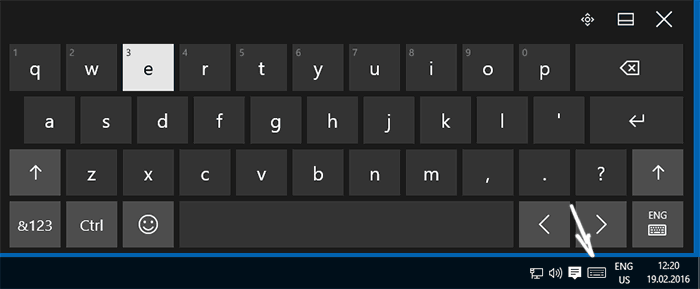
Второй способ — зайти в «Пуск» — «Параметры» (или нажать клавиши Windows + I), выбрать пункт настроек «Специальные возможности» и в разделе «Клавиатура» включить параметр «Включение экранной клавиатуры».
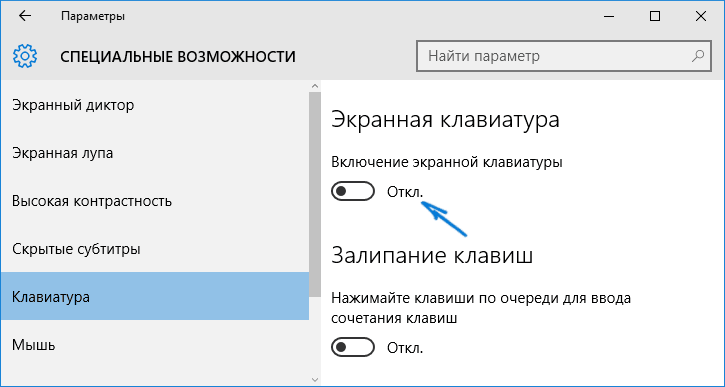
Способ номер 3 — также, как и для запуска многих других приложений Windows 10, чтобы включить экранную клавиатуру вы можете просто начать вводить «Экранная клавиатура» в поле поиска в панели задач. Что интересно, найденная таким образом клавиатура не та же самая, что включается в первом способе, а альтернативная, присутствовавшая в предыдущих версиях ОС. Эту же клавиатуру можно запустить сочетанием клавиш Win+Ctrl+O.
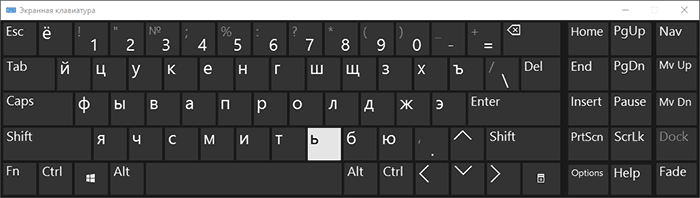
Такую же альтернативную экранную клавиатуру вы можете запустить, нажав клавиши Win+R на клавиатуре (или правый клик по Пуску — Выполнить) и введя osk в поле «Выполнить».
И еще один способ — зайдите в панель управления (в пункте «просмотр» справа вверху поставьте «значки», а не «категории») и выберите пункт «Центр специальных возможностей». Еще проще попасть в центр специальных возможностей — нажать клавиши Win+U на клавиатуре. Там же вы найдете и пункт «Включить экранную клавиатуру».
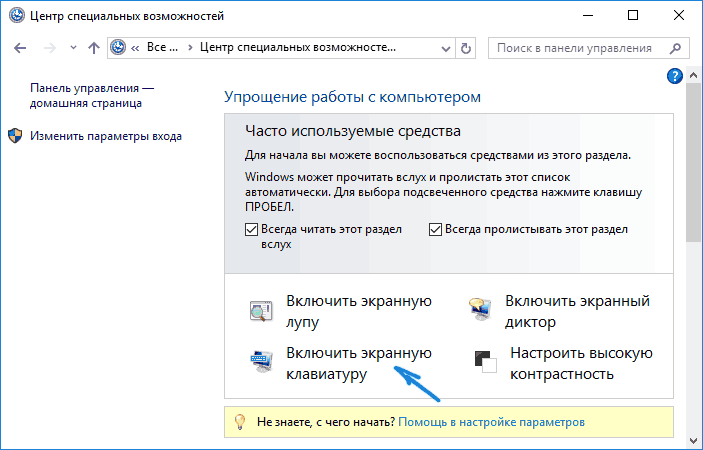
Также вы всегда можете включить экранную клавиатуру на экране блокировки и ввода пароля Windows 10 — просто нажмите по иконке специальных возможностей и выберите нужный пункт в появившемся меню.
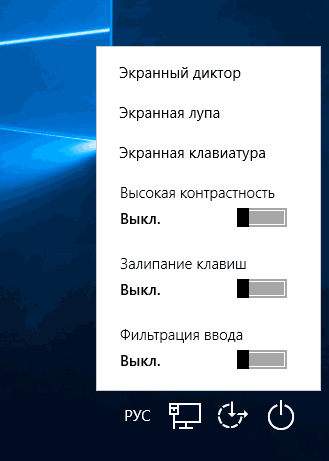
Проблемы с включением и работой экранной клавиатуры
А теперь о возможных проблемах, имеющих отношение к работе экранной клавиатуры в Windows 10, почти все они просты в решении, но сразу можно не понять, в чем дело:
- Кнопка «экранная клавиатура» не показывается в режиме планшета. Дело в том, что установка отображения этой кнопки в панели задач работает отдельно для обычного режима и режима планшета. Достаточно просто в режиме планшета снова кликнуть правой кнопкой мыши по панели задач и включить кнопку отдельно для режима планшета.
- Экранная клавиатура все время появляется сама. Зайдите в Панель управления — Центр специальных возможностей. Найдите пункт «Использование компьютера без мыши или клавиатуры». Снимите отметку с пункта «Использовать экранную клавиатуру».
- Экранная клавиатура не включается ни одним способом. Нажмите клавиши Win+R (или правый клик по «Пуску» — «Выполнить») и введите services.msc. В списке служб найдите «Служба сенсорной клавиатуры и панели рукописного ввода». Дважды кликните по ней, запустите, а тип запуска установите в «Автоматически» (если она вам понадобится не один раз).
Кажется, учел все распространенные проблемы с экранной клавиатурой, но если вдруг не предусмотрел каких-то еще вариантов, задавайте вопросы, постараюсь ответить.
Алексей
Как сделать, чтоб при нажатии в поле ввода текста, виртуальная клавиатура автоматически запускалась (как на андроид)?
Ответить
Dmitry
Не знаю. Попробовал сделать несколькими способами, не получилось. Возможно, если бы был планшет на руках с Windows, разобрался бы как там это реализовано, но на ПК не нашел способа.
По идее, если отключить клавиатуру, а в центре специальных возможностей поставить в разделе «Использование компьютера без клавиатуры» ометку «Использовать экранную клавиатуру», должно заработать, но данным способом не проверено.
Ответить
александр
клавиатура открывается сама как на андроиде только если у вас планшет. если к планшету подключить док клавиатуру, неважно как, передом или задом (режим планшета), то экранная вылезать уже не будет. это косяк разработчиков
Ответить
константин
с помощью приложения showtabtil все прекрасно работает
Ответить
Николай
Ухты! Спасибо за такую подсказку, реально очень удобная вещь!
Кто ищет автоматическое появление клавиатуры при фокусе на поле ввода — решение ShowTabTip
Ответить
Дмитрий
в планшете тоже не везде срабатывает автоматическое открытие экранной клавиатуры в win 10 и win 8.. ждем когда «допилят»
Ответить
Алексей
Спасибо Дмитрий! Однако логика Майкрософт по отношению клавиатуры на десятке весьма странная..
Ответить
Трофим
Дмитрий, добрый вечер!
Мы столкнулись с неожиданной проблемой в десятке. Только принесли машину из мастерской с установленной на нее десяткой. Создали учетную запись и установили пароль. При установке пароля внутри учетной записи поменяли ввод и раскладку на рус/рус и пароль установили по-русски в этом режиме. А снаружи раскладка на рус/рус не переключается, а только рус/анг или анг/анг. Экранная клавиатура тоже переключается с анг на анг и ввести пароль, чтобы войти в систему, оказалось невозможным. Загрузочные диски сделать не успели. Что Вы посоветуете? Спасибо
Ответить
Dmitry
Очень странно. А клавиши Win+Пробел на экране входа не включат русский язык? Ну в любом случае, если ничего не поможет — то сброс пароля Windows 10, а загрузочный диск или флешку для этого придется сделать где-то на другом компьютере.
Ответить
Виталий
Доброго времени суток. При вводе текста, в режиме планшета, виртуальная клавиатура закрывает строку, в которой печатаешь, что очень не удобно. В windows 8.1 строка автоматически поднималась над клавиатурой. Есть ли путь решения данной проблемы?
Ответить
Dmitry
Возможно, и есть, но я его не знаю, так как опыта работы с 10-кой на сенсорном экране никакого нет. Также думаю имеет смысл подождать обновления 2-го августа, если проблема действительно присутствует, думаю, должны исправить.
Ответить
Юрий
Лихо вы рассказали про две совершенно разные клавиатуры, выдавая их за одну.
Ответить
Dmitry
Юрий, у меня четко в инструкции написано, что это разные клавиатуры.
Ответить
Alex
Вам уже два раза сказали, что инструкция дезинформирует. Вы ее для себя писали или для людей? )
«Сначала несколько самых простых способов включить экранную клавиатуру Windows 10. Первый из них — нажать по ее значку в области уведомлений, а если такого значка нет, то кликнуть правой кнопкой мыши по панели задач и в контекстном меню выбрать пункт «Показать кнопку сенсорной клавиатуры».
При нажатии этого пункта появляется СЕНСОРНАЯ клавиатура, оптимизированная под тач-экраны. Если у вас все клавиатуры «экранные», то присваивайте порядковые номера: экранная клавиатура N1, экранная клавиатура N2, etc
Ответить
Лиза
Может вы могли бы мне подсказать, вот в чем. Скажите пожалуйста, почему на вин 10 в экранной клавиатуре не работает прогнозирование текста, если галка стоит? У брата на компе работает, а у меня на ноуте нет, в чем может быть дело? Прогноз у меня есть только на анг. раскладке, а на русской нет
Ответить
Dmitry
Здравствуйте. Боюсь, что не знаю, что подсказать. Параметры, отвечающие за это, находятся в параметры — устройства — ввод, обе опции должны быть включены (хотя предполагаю, что это так и есть).
В теории может быть, что, к примеру, у вас изначально англоязычная версия Windows, на которую был установлен русскоязычный интерфейс (или пиратка сделанная из англоязычной), но совсем не уверен, что в этом дело.
Ответить
Art
22.07.2020 прошло обновление и не всегда срабатывает
Ответить
Владислав
Что интересно, найденная таким образом клавиатура не та же самая, что включается в первом способе, а альтернативная, присутствовавшая в предыдущих версиях ОС.
Ай, спасибо! А то разработчики из Microsoft, как обычно, с каждой новой версией ОС держат всех за ещё бОльших дебилов. Впервые решил попользоваться своим новым ноутбуком-трансформером на винде в качестве планшета, и тут понадобилось нажать Ctrl+Alt+Del, Alt+Tab, Alt+Esc и т.д.
Полез в поисковик за альтернативной виртуальной клавиатурой… Первое что нашёл – Вашу статью!
Ответить
Тетяна
Добрый вечер, экранная клавиатура нужна для набора польским языком, так вот, как сделать, чтобы освещали польские буквы с галочками, точками, потому что как меняю английскую и польскую, то никаких изменений нет, или какую комбинацию использовать, чтобы их найти? благодарю
Ответить
Dmitry
Здравствуйте. Вот тут, к сожалению, не знаю, что подсказать.
Ответить
Олег
Статья большая, с картинками…
Пожалуйста, заметьте различие между словом
ЭКРАННАЯ
и
СЕНСОРНАЯ
Это совершенно разные слова. Они имеют разный смысл, и в контексте Вашей статьи присутствуют в названиях двух совершенно разных виртуальных клавиатур. Автор употребляет их хаотично, где когда и как придется…
Было-бы хорошо если бы Автор прошелся по своему тексту и расставил слова в наименованиях по своим местам.
Благодарю!
Ответить
Dmitry
вообще, в Windows 10 две разных экранных клавиатуры. Причем та, что новая — в некоторых местах Windows 10 самой Майкрософт называется экранной (в параметрах, например), а в некоторых — сенсорной (отсюда и путаница у меня — там где я пишу «сенсорная» — это просто цитирую названия пунктов в параметрах).
Хотя, не смотрел с последнего обновления статьи (вдруг майкрософт переименовал пункты в обновлениях 10-ки, а я не заметил).
P.S. я склонен называть сенсорными клавиатурами физические клавиатуры без клавиш.
Ответить
Алексей
Подскажите пож-та, как сделать видимой экранную клавиатуру в игре с ПК на планшете Windows 10? Дело в том, что физическая есть, но некоторые кнопки с нее в игре (а конкретно Driver 3), не активны… без них не поиграть. При вкл-ии наэкранной клавиатуры на раб.столе и входе в игру она пропадает, закрепить не получается
Ответить
Dmitry
Сам таким вопросом не задавался, сейчас погуглил у американцев — пишут, что это возможно, но только для тех игр, которые «изнутри» поддерживают работу экранной клавиатуры. Также кто-то умудряется обходить, запуская игру в оконном режиме + клавиатуру рядом (я сам толком не понял как именно).
В общем, ответа четкого у меня нет.
Ответить
Владимир
Здравствуйте!
Когда-то сломалась клавиатура, пришлось подключать временно экранную (Виндос 10). После установки новой клавиатуры, стал выключать экранную, но безрезультатно. В разделе специальные возможности положение флажка установил в выкл. Уже несколько месяцев она меня мучает своим постоянным многократным появлением. Отключить не могу. Какие ещё есть возможности для её отключения?
И ещё. После одного из обновлений, появилось явление «синий экран», т.е. ПК уходит в автоматическую перезагрузку. Бывает по несколько раз в день. Советы, которые запрашивал, не помогли. Что делать?
Спасибо
Ответить
Dmitry
Здравствуйте.
Насчет синего экрана: посмотрите в программе сторонней BlueScreenView, какие файлы вызывают проблему, примерно как в этой статье описано: https://remontka.pro/system-service-exception-error-windows-10/
Насчет специальных возможностей: выключили экранную клавиатуру и в новом интерфейсе специальных возможностей (параметры — специальные возможности) и в старом (панель управления — центр специальных возможностей — использование компьютера без мыши или клавиатуры)?
Ответить
Владимир
Путь дословно:
Специальные возможности, параметры, клавиатура, экранная клавиатура, включение экранной клавиатуры, ОТКЛ. Реакции на отключение нет, хотя в положении ОТКЛ. кнопка становится не активной. Использование компьютера без мыши или клавиатуры — такой кнопки нет.
Ответить
Dmitry
Владимир, в Windows 10 специальные возможности есть в двух расположениях
1. Панель управления (старый интерфейс)
2. Параметры (новый интерфейс), которые судя по всем вы мне описываете.
В первом случае есть опция «использование компьютера без клавиатуры и мыши» и там отметка «использовать экранную клавиатуру».
Ответить
Владимир
Снова возвращаюсь к вам, Дмитрий. За прошедшее время обращался к разным консультантам, но все дают только два варианта отключения клавиатуры. К сожалению, ни снятие флажков (удаление) экранной клавиатуры через диспетчер устройств, ни через центр специальных возможностей проблему не решают, хотя все флажки клавиатуры сняты. После перезагрузки в диспетчере вновь появляется строка клавиатуры. Может есть ещё варианты её удаления в десятом виндосе? Она меня достала. Полгода выскакивает и не только при загрузке, а и при открытии новых страниц или окон. Виндос переустанавливать не очень хочется. Полетит куча программ. Спасибо.
Ответить
Сергей
Владимир, такая же проблема долго напрягала.
Оказалось, что нужно всего лишь убрать галочку «использование компьютера без клавиатуры и мыши»
Ответить
Павел
16/11/17 обновил win10 и драйвер на видеокарту и сенсорная клавиатура (значек которой можно включить в настройках панели задач) стала очень маленькой, раза в 4 меньше чем была. Вроде бы в нее внесли изменения (в левом верхнем углу появилась менюшка). Вопрос такой, как вернуть нормальные размеры окна клавиатуры? В новой менюшке тыкал все кнопки, но добился только еще большего уменьшения клавиатуры
Ответить
Dmitry
Павел, предполагаю, что просто после обновления драйверов у вас установилось «правильное» разрешение экрана, как результат — элементы уменьшились (если раньше было меньшее разрешение выставлено), только при этом должны были и другие элементы уменьшится, не только клавиатура. Как вариант — в параметрах экрана изменить масштабирование.
Ответить
Анрей
Здравствуйте. Вчера перешёл на 1709. Эти мелкомягкие сАбАки соединили разъединённую экранную клаву. Теперь очень неудобно печатать!
Ответить
Валик
Действительно, быть может кто-то знает как вернуть старый вариант клавиатуры?
В «полноценном» ее варианте, по-видимому для экономии места, объединили верхний цифровой ряд с Fn-рядом.
Появилось даром не нужное в этом представлении автодополнение и коррекция, а бесценный для работы «полноценный» вариант уже не полноценный и требует лишних нажатий на кнопки.
В общем вернуть бы как было…
Ответить
Kirill
Win 10, экранная клавиатура (osk.exe), проблема:
при переключении языка сам язык ввода меняется, но буквы на самой клавиатуре не меняются.
Другими словами: на клавиатуре была английская раскладка с латинскими буквами «adsf…», сменил язык, теперь текст вводится кириллицей как «фыва…» но буквы на клавиатуре так и остаются латинскими (asdf).
Если клавиатуру свернуть/развернуть, буквы приходят в норму.
Собсна вопрос как сделать, что бы при смене языка или раскладки этой клавиатуры, буквы менялись сразу без операции свернуть/развернуть?
Ответить
Dmitry
Здравствуйте.
Подобные глюки бывают:
1. Когда что-то не так с драйверами видеокарты (оригинальные установлены вручную?)
2. При использовании масштабирования, отличного от 100% иногда.
Также: если переключаете язык Alt+Shift или Ctrl+Shift, попробуйте Win+пробел (эта комбинация по умолчанию в Windows 10 работает) — в этом случае иначе символы перерисовываются (без промежуточного «выделения»), возможно позволит обойти баг.
Ответить
Юля
Как вызвать клавиатуру во время игры?
Ответить
Dmitry
Попробуйте клавиши Windows + Ctrl + O
Ответить
Влад
Народ, кто знает.
Почему, при нажатии на сенсорную клавиатуру в панели задач, она якобы появляется, но её нет. Другими словами, запускается процесс, и даже там где она должна была появится, в том месте я не могу ничего нажать.
Как будто она невидимая.
Ответить
Dmitry
А остальные приложения (те, что стандартные 10-ки) исправно работают? Просто сенсорная клавиатура сделана как приложение Windows 10 и иногда они тупят (погуглите «не работают приложения Windows 10»).
Ответить
Анри
Привет.
Если ставлю курсор в поле ввода на экране и запускаю СЕНСОРНУЮ клавиатуру, то курсор остается в поле ввода и можно сразу набирать текст.
Если же ставлю курсор в поле ввода на экране и запускаю ЭКРАННУЮ клавиатуру, то курсор в поле ввода пропадает и надо снова его туда ставить, прежде чем набирать текст, что весьма неудобно. Как решить эту проблему?
Ответить
AD
Отключение экранной клавиатуры через службы:
1. Запустить системное окно «Выполнить» (комбинация клавиш Win + R);
2. Ввести команду: services.msc
3. Найти и отключить службу: Touch Keyboard Handwriting Panel Service (Служба сенсорной клавиатуры и панели рукописного ввода)
Ответить
александр
Как изменить размер Сенсорной клавиатуры (не Экранной, т.е. то у которой есть рукописный ввод) на 8.1?
Ответить
Тарас
Привет!
Никаким способом не включается экранная клавиатура на win10. Помогите пожалуйста.
Ответить
Dmitry
Правый клик по пустому месту панели задач — показать кнопку сенсорной клавиатуры — есть такой пункт? Появляется кнопка, если включить? А по ее нажатии что происходит?
А если нажать клавиши Win+R и ввести osk.exe — то тоже ничего?
Ответить
Тарас
Если нажать на кнопку сенсорной панели — ничего не происходит. Если ввести osk.exe — появляеся окно с надписью:
— Не удалось запустить экранную клавиатуру.
Ответить
Dmitry
А не отключена ли случайно «Служба сенсорной клавиатуры» в Win+R — services.msc
Ответить
Тарас
Тип запуска — «Вручную»
Ответить
Dmitry
При этом она запущена или нет? Если нет, то в смене типа запуска попробуйте нажать «запустить».
Ответить
Тарас
Состояние — «Выполняется»
Ответить
Dmitry
Тогда сдаюсь… Может, точки восстановления есть на дату, когда проблема не наблюдалась?
Ответить
Тарас
Установил тип запуска Автоматически — не помогает…
Ответить
Тарас
После установки Тип запуска «Автоматически», перезагружаю системник, захожу снова «Служба сенсорной клавиатуры» в Win+R — services.msc — и вижу, что снова стоит «Вручную».
Ответить
Кайрат
Здравствуйте, надеюсь вы еще здесь. Суть проблемы такая что в сборку установленной на моем пк (трансформер ThinkPad Yoga 12) удалена как я понял сенсорная клавиатура и рукописный ввод. Почему я сижу на странной сборке? Потому что всегда на обычной w10 происходит синий экран + мусор всякий. Поставил облегченную «лайт» версию и единственная проблема что не работает сенсорная клава и рукописный ввод. Может есть какой то способ заново установить\скачать данную службу или быть может вы посоветуете или подскажите нормальную облегченную сборку винды для трансформеров. Спасибо за внимание.
Ответить
Геннадий
нашлась одна проблемка — не работает прогнозирование текста при вводе с экранной клавиатуры, в параметрах всё включено.(((
Ответить
Andrey Kireev
Найдено еще одно место откуда стартует экранная клавиатура, даже если везде ее выключили и даже в реестре ShowTabletKeyboard=0.
Классическая панель управления / Центр специальных возможностей / Изменить параметры входа
Ввод текста без клавиатуры (экранная клавиатура) в колонке после входа уберите галку .
Запуск идет не при входе в систему, а после входа. Уже на нескольких компах так вылечилось.
Ответить
Андрей
Там где вы предлагаете всё отключено. А вот в свойствах кликнув по значку в панели задач не пробовали покопаться?
Ответить
Arseniy
Win 10 просто кривая и до сих пор сырая. Экранную клавиатуру не исправляют в обновлениях тк не основная функция и она работает как попало. Я постоянно ею пользуюсь. Экранной. Не сенсорной. Тк беспроводная мышь а нормальная клавиатура далеко иногда. На пк часто открыто несколько браузеров, папок, приложений. Когда тыкаешь в адресную строку одного браузера, потом на уже открытую свернутую клавиатуру на панели задач, винда перекидывает на браузер в котором писать не собирался или на проводник. Прогнозирование текста иногда работает иногда нет. Язык перестает меняться если клавиатурой долго пользуешься. Закрываешь, открываешь и снова меняется. Всегда открывается когда закрыта, не свернута, когда нажимаешь на «Да» или «Нет» в окне Контроль учетных записей, и она отключена в Параметры/ Спец возм/ Клавиатура. В Микрасофт Сторе в самой Винде есть альтернатива, называется Виртуальная клавиатура. Пользовался только бесплатной которая первая. Но тоже глючит. В Винде либо службы или ещё что-то, я не Про, связанные с экранными клавиатурами криво работают. Windows 10 Pro 22H2 переустановил 15.03.2023. Сборка ОС 19045.2728 с оф сайта. Обновилась 15ч назад в последний раз. 10ку не доделали и бросили тк 11ю надо тянуть. Поставил бы 11 но мой 8и ядерный i7 устарел
Ответить
Daniil
Здравствуйте помогите. Как включить системную клавиатуру при чёрном экране с System information если Еsc не работает
Ответить